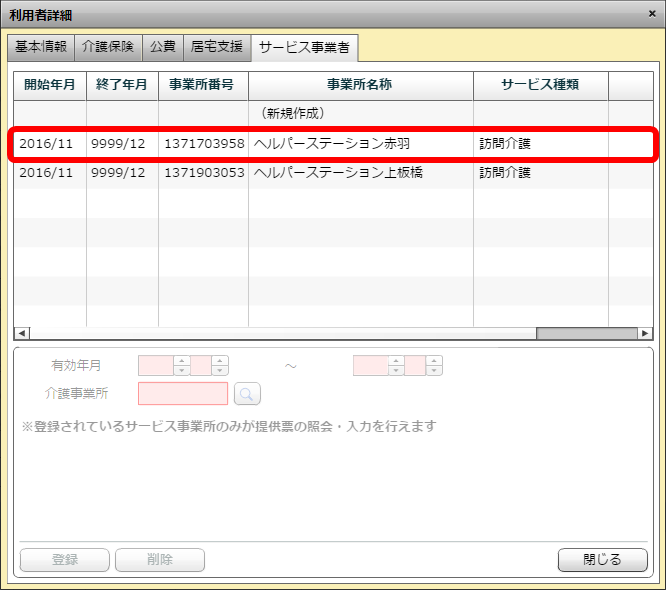利用者の検索
訪問介護事業所と年月から登録済みの利用者を検索できます。プルダウンで利用者を検索したい訪問介護事業所を選択してください。
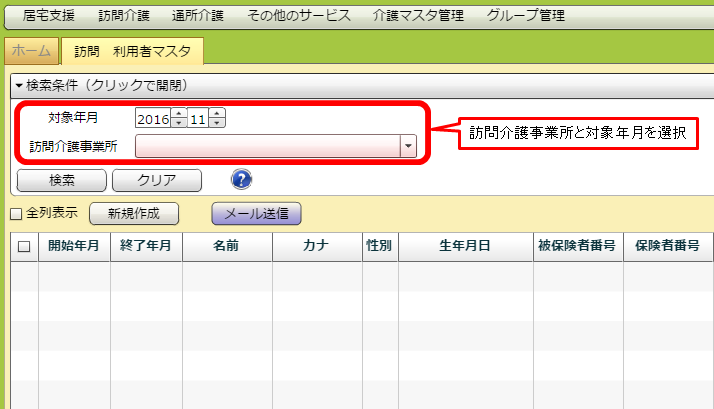
検索条件を指定して検索をかけると下に一覧が出てきます。
詳細を見たい利用者をダブルクリックすれば、登録されている情報の詳細が出てきます。
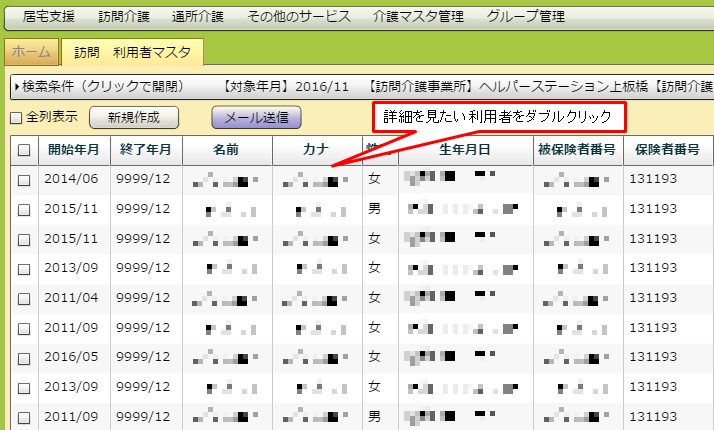
利用者の登録
検索画面の下にある、「新規作成」ボタンをクリックします。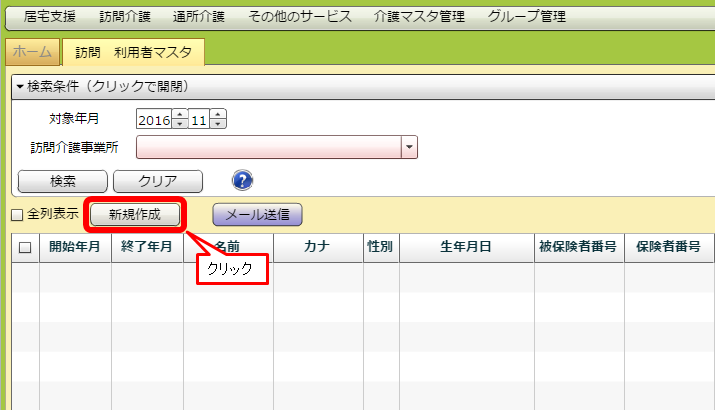
このような画面が出てきます。登録したい利用者の介護保険があるか、ないかを選択してください。
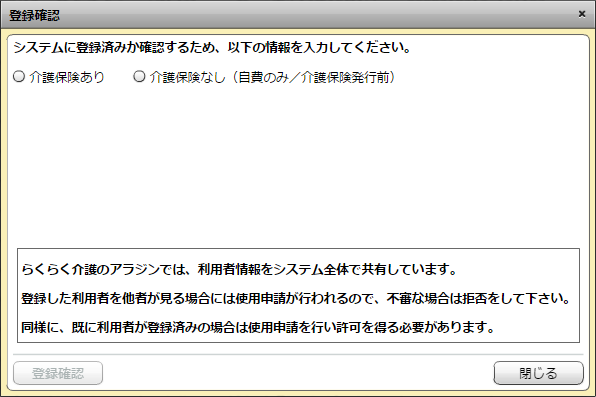
「介護保険あり」を選択した場合は、保険者番号・被保険者番号・生年月日が入力可能になるので、この3つを入力した後「登録確認」ボタンをクリックしてください。
「介護保険なし(自費のみ/介護保険発効前)」を選択した場合は、生年月日・苗字(カナ)・名前(カナ)・郵便番号が入力可能になるので、この4つを入力した後「登録確認」ボタンをクリックしてください。

他事業所がその利用者を登録済みの場合は、「システムに登録済みですが使用権限がありません。使用申請を行って下さい。」というメッセージが出るので、そのまま「使用申請」ボタンをクリックしてください。
使用申請をすると、下の画像のようにログイン後のトップ画面に申請中であることを表すメッセージが表示されるようになります。
申請が承認されるとこのメッセージは消えます。
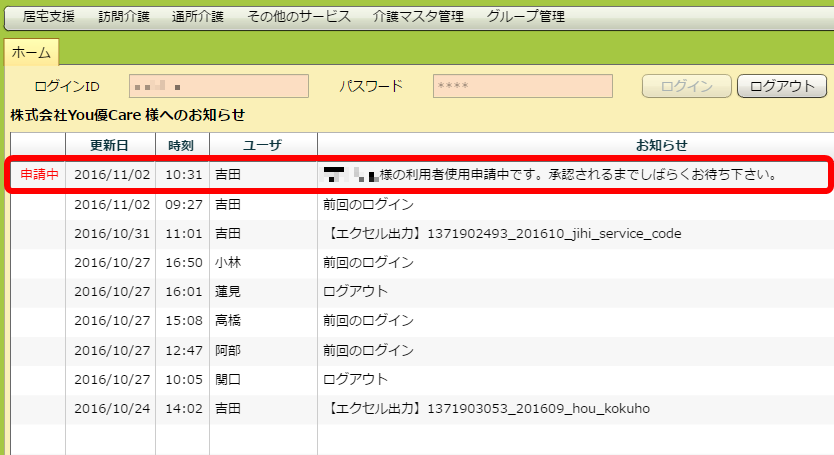
まだ登録されていない利用者の場合は、「システム未登録の利用者です。引き続き利用者登録を行って下さい。」というメッセージが出るので、そのまま「OK」ボタンをクリックしてください。
下の画像のような利用者の新規登録画面が出てきます。入力欄が赤くなっている箇所が入力必須の項目です。
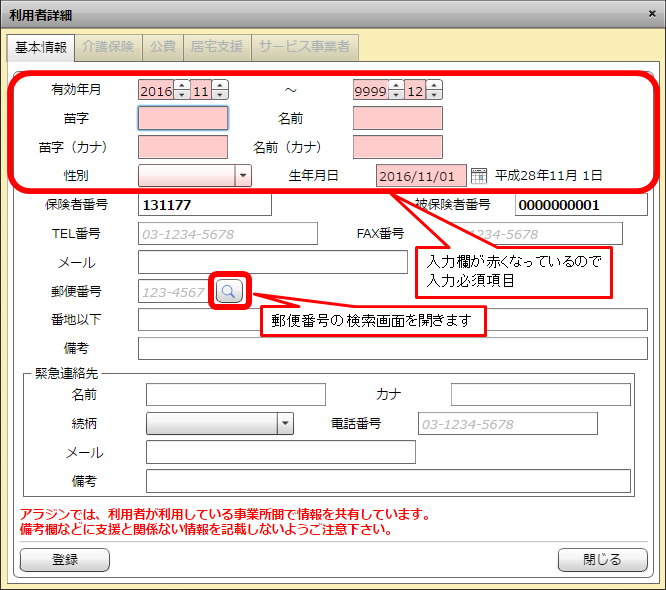
今回は例として下の画像のように入力してみました。
入力必須の項目を入力し「登録」ボタンをクリックした後、「介護保険」「公費」「居宅サービス」「サービス事業者」タブが選択できるようになるので、それぞれ情報を入力していきます。
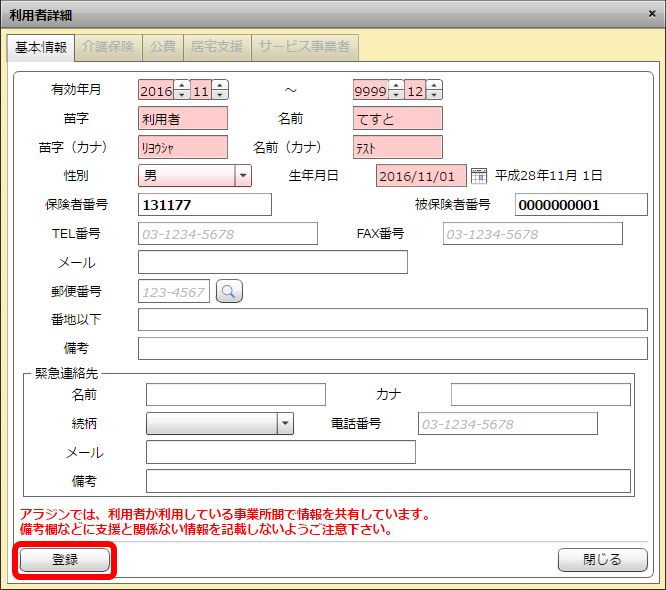
介護保険タブの登録
「(新規作成)」という文字がある行を、どこでも良いのでクリックします。すると、下の入力欄に入力できるようになります。基本情報入力の時と同じく、入力欄が赤くなっている箇所が入力必須の項目です。
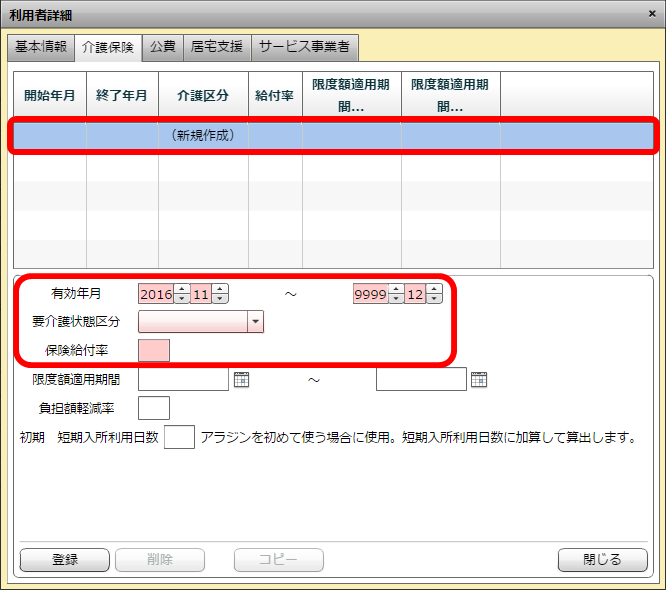
要介護状態区分には、要支援、要介護の他に非該当、事業対象者、保険証更新中などもあります。
今回は例として下の画像のように入力してみました。
入力すべき箇所を入力し終わったら「登録」ボタンを押します。
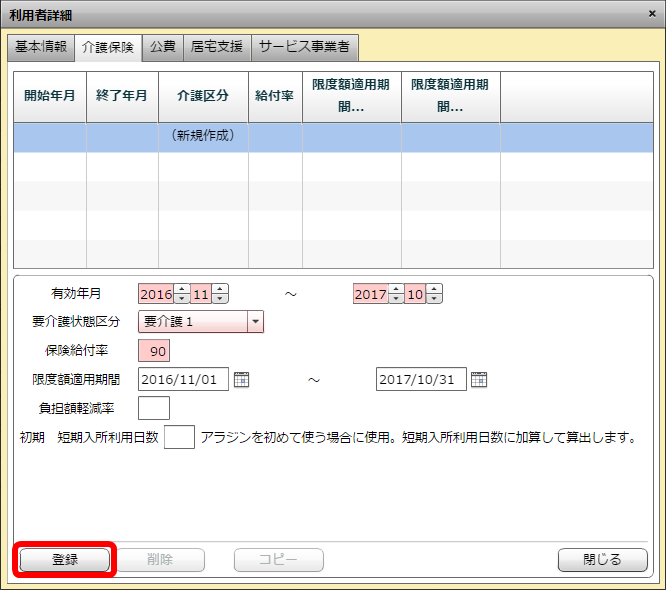
情報が登録されました。
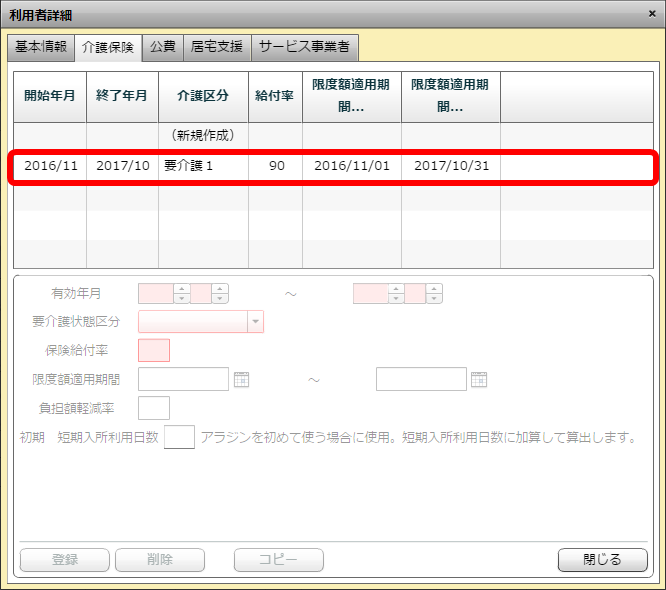
公費タブの登録
「(新規作成)」という文字がある行をクリックします。すると、下の入力欄に入力できるようになります。基本情報入力の時と同じく、入力欄が赤くなっている箇所が入力必須の項目です。
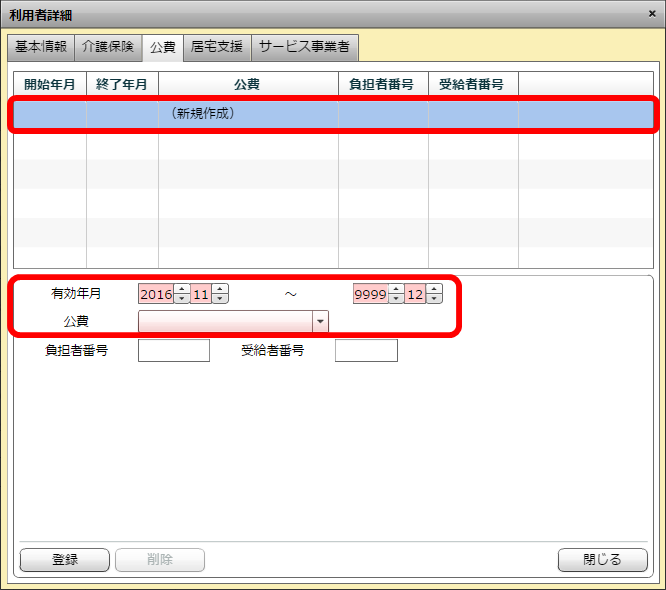
今回は例として下の画像のように入力してみました。入力すべき箇所を入力し終わったら「登録」ボタンをクリックします。
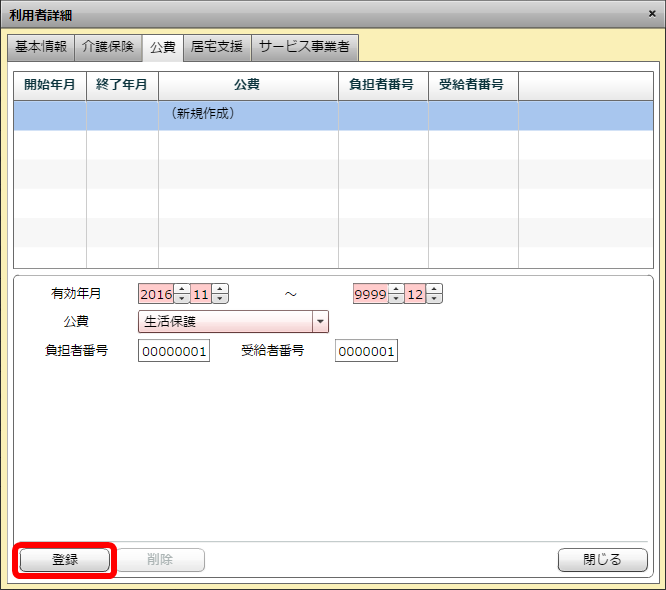
情報が登録されました。

居宅サービスタブの登録
「(新規作成)」という文字がある行をクリックします。すると、下の入力欄に入力できるようになります。基本情報入力の時と同じく、入力欄が赤くなっている箇所が入力必須の項目です。
包括支援センターと居宅支援事業所は、入力欄の右にある虫眼鏡マークのボタンをクリックすることで検索画面を出すことができます。
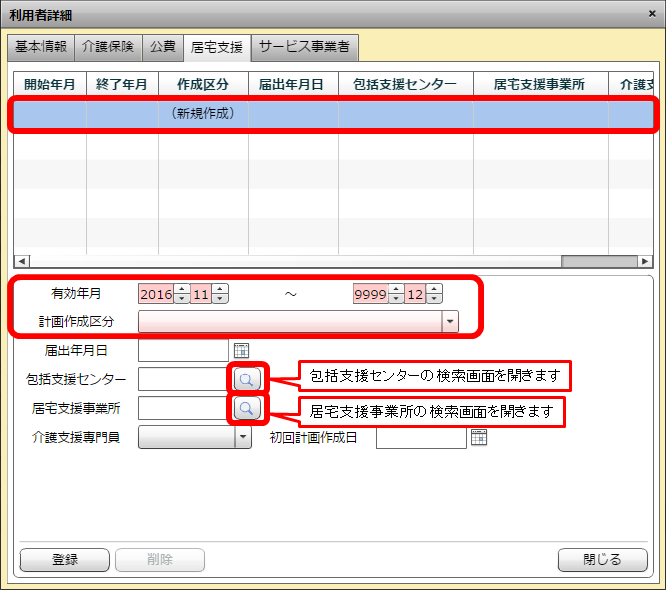
今回は例として下の画像のように入力してみました。入力すべき箇所を入力し終わったら「登録」ボタンをクリックします。
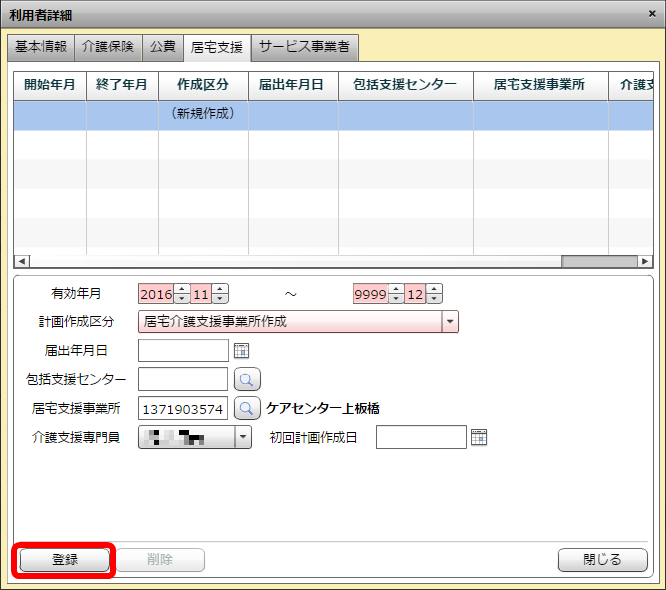
情報が登録されました。
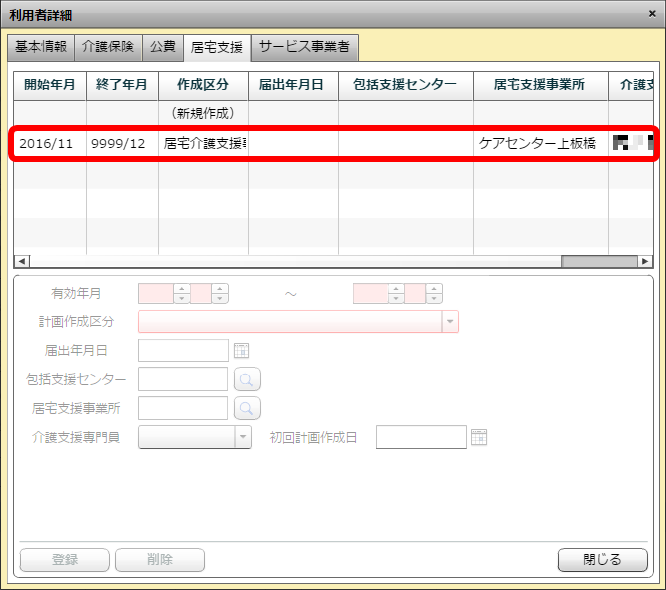
サービス事業者タブの登録
利用者の検索条件で選択した訪問介護事業所は自動で登録されるようになっています。既に登録されている訪問介護事業所以外に登録したい場合は、「(新規作成)」という文字がある行をクリックしてください。
すると、下の入力欄に入力できるようになります。基本情報入力の時と同じく、入力欄が赤くなっている箇所が入力必須の項目です。
介護事業所は、入力欄の右にある虫眼鏡マークのボタンをクリックすることで検索画面を出すことができます。
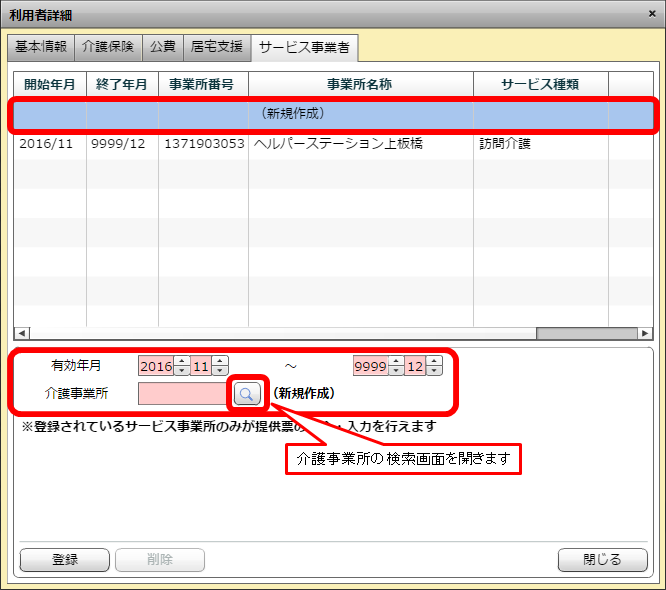
今回は例として下の画像のように入力してみました。入力すべき箇所を入力し終わったら「登録」ボタンをクリックします。
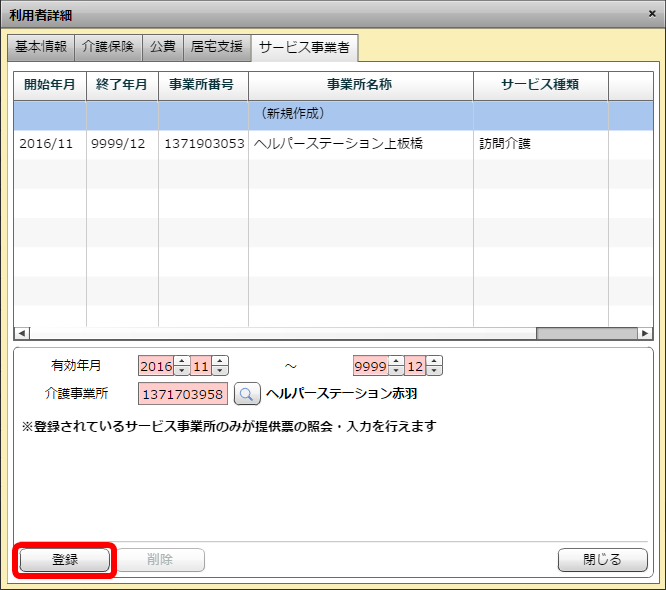
情報が登録されました。